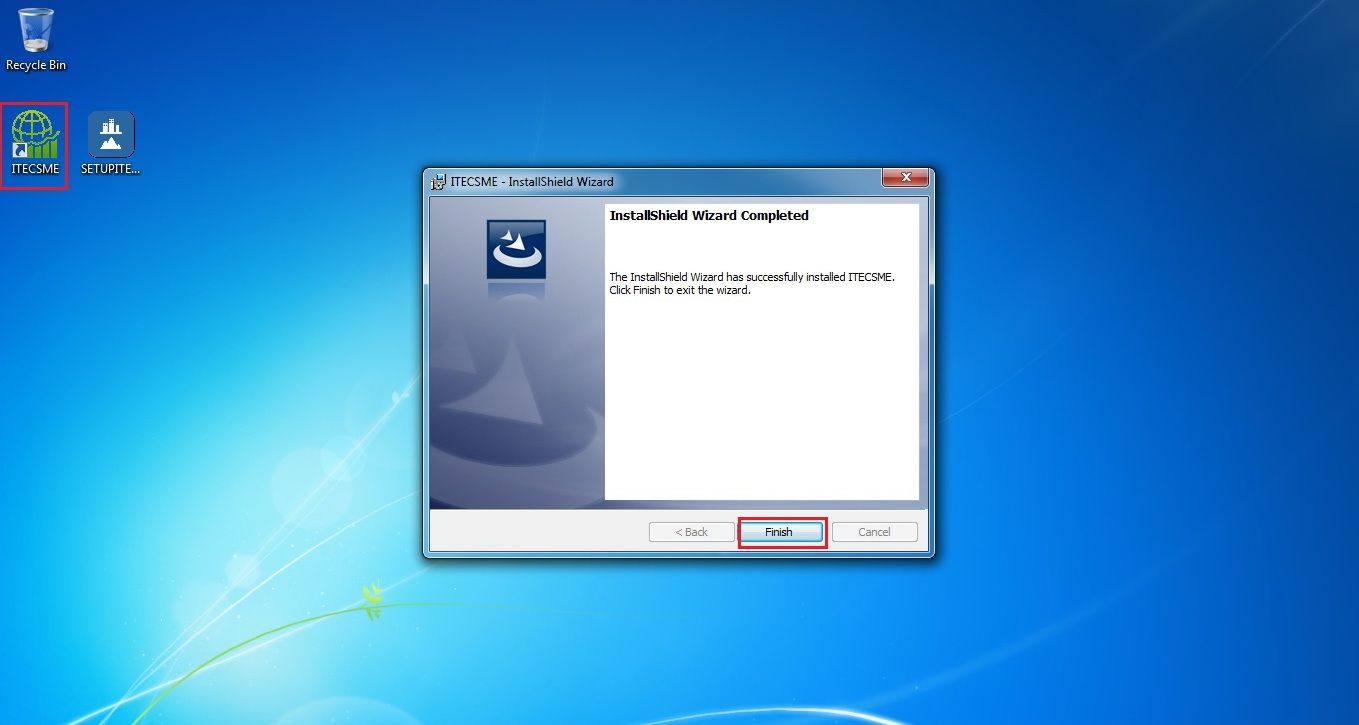วิธีการแก้ไขปัญหา : การลง ITECSME (x86)(x64) ที่มี SQL อยู่แล้ว แต่ Download ตัว Install ITECSME ผิด
หากเครื่องคอมพิวเตอร์ของเรา มีโปรแกรมอื่นๆ ที่ใช้ฐานข้อมูล SQL อยู่แล้ว แต่โหลดตัว Install ITECSME เป็นตัว Install ที่มี SQL อยู่ด้วย ไปติดตั้งซ้ำอีกรอบ จะทำให้เกิดการขึ้น Error Login Failed For User SA ดังรูป และไม่สามารถติดตั้ง ITECSME ได้
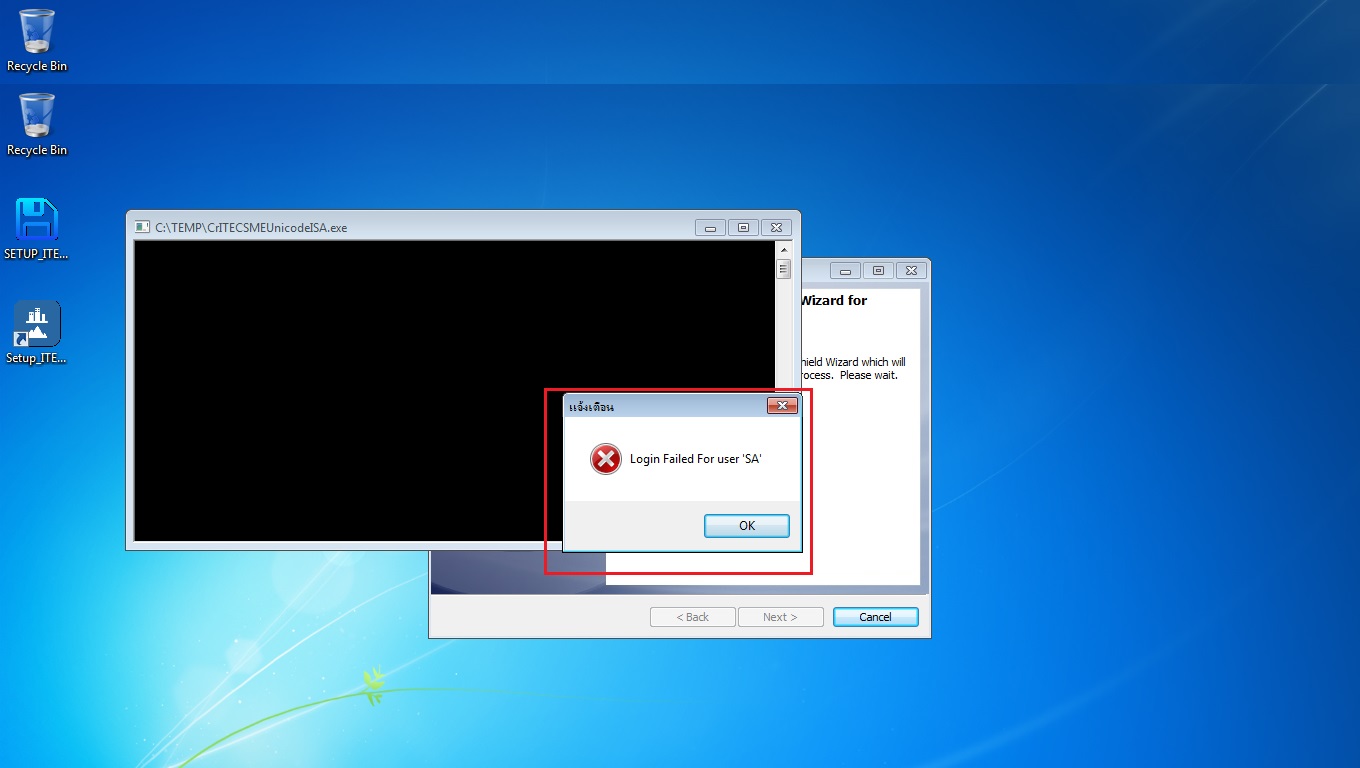
1. ให้ไปที่ www.itecsoftware.co.th แล้วไปที่ Download
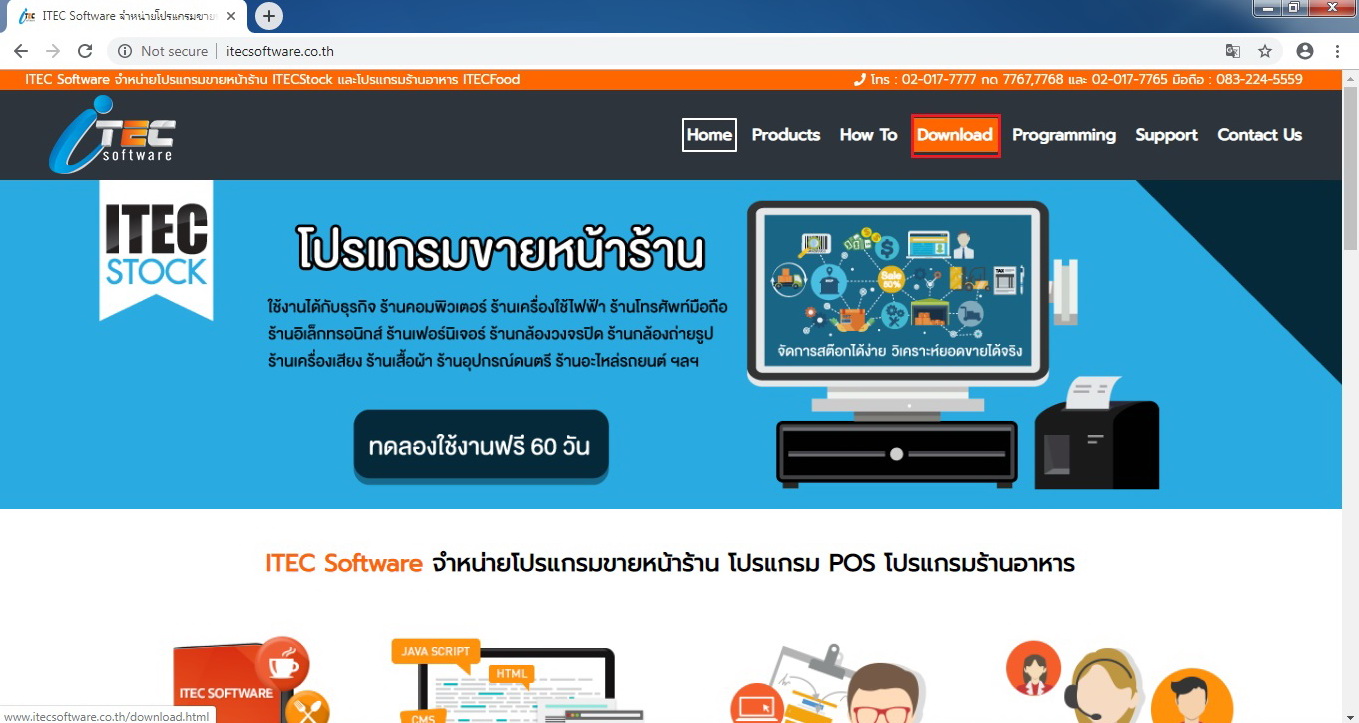
2. ไปที่หัวข้อ ITECSME แล้วเลือกดูรายละเอียดเพิ่มเติม
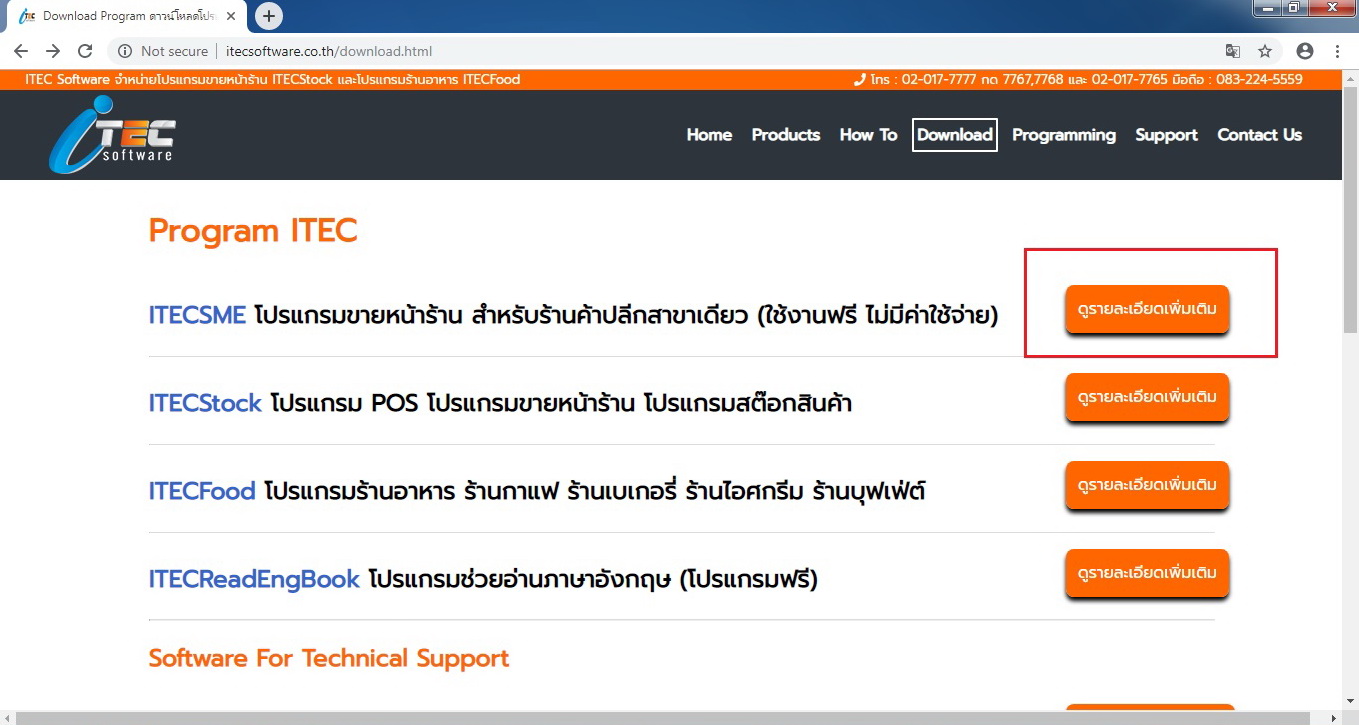
3. ติ๊กถูกที่ช่อง ฉันยอมรับข้อตกลงและเงื่อนไข และคลิกฉันยอมรับ
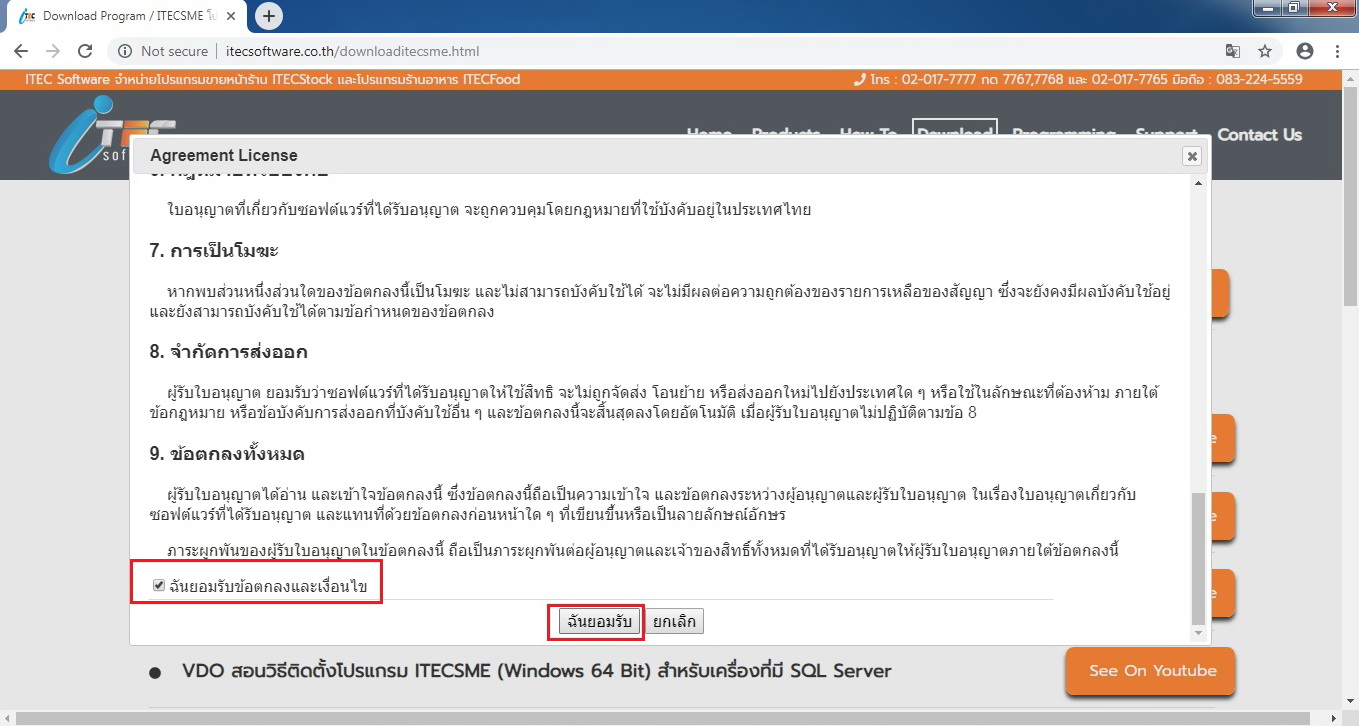
4. ใส่ Username/Password แล้วคลิก Login (ถ้ายังไม่มีให้ Register ก่อน)

5. ให้เลือก Download ตัว ITECSME (สำหรับเครื่องที่มี SQL อยู่แล้ว) ให้ตรงกับ Bit Windows
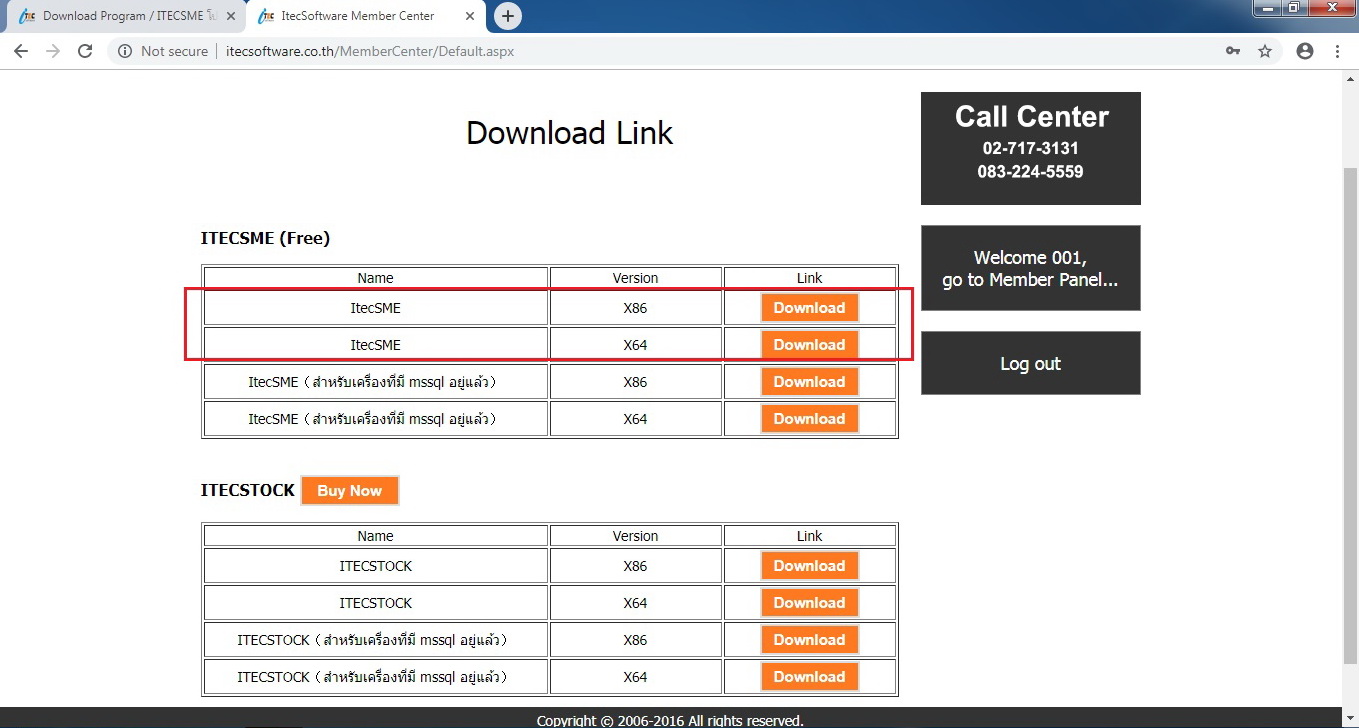
ข้อสังเกต
- ตัว Install ITECSME มีขนาด Size 350 MB (x86) และ Size 388 MB (x64) จะเป็นตัวที่มาพร้อมกับ SQL และใช้สำหรับเครื่องที่ยังไม่มีโปรแกรม SQL Server เท่านั้น- ตัว Install ITECSME (สำหรับเครื่องที่มี mssql อยู่แล้ว) มีขนาด Size 25MB (x86) และ Size 47 MB (x64) ใช้สำหรับเครื่องที่มีโปรแกรม SQL Server อยู่แล้วเท่านั้น
6. เมื่อ Download เสร็จแล้ว จะได้ตัว Install มา และสามารถ Run ตัว Install ได้เลย

7. ใส่ Password SA แต่หากไม่ทราบ Password SA ให้ไปดูวิธีทำใน “วิธีการแก้ไขปัญหา SQL ถูกตั้งค่าเป็น Windows Authentication” หรือหากสามารถเข้า SQL ด้วย Windows Authentication ได้ ให้ไปดูการตั้ง Password SA ใน “วิธีการแก้ปัญหา มี SQL อยู่แล้ว และไม่ทราบ PasswordSA” เสร็จแล้วคลิก CreateDatabase และหากสำเร็จ จะขึ้น Create Database Success
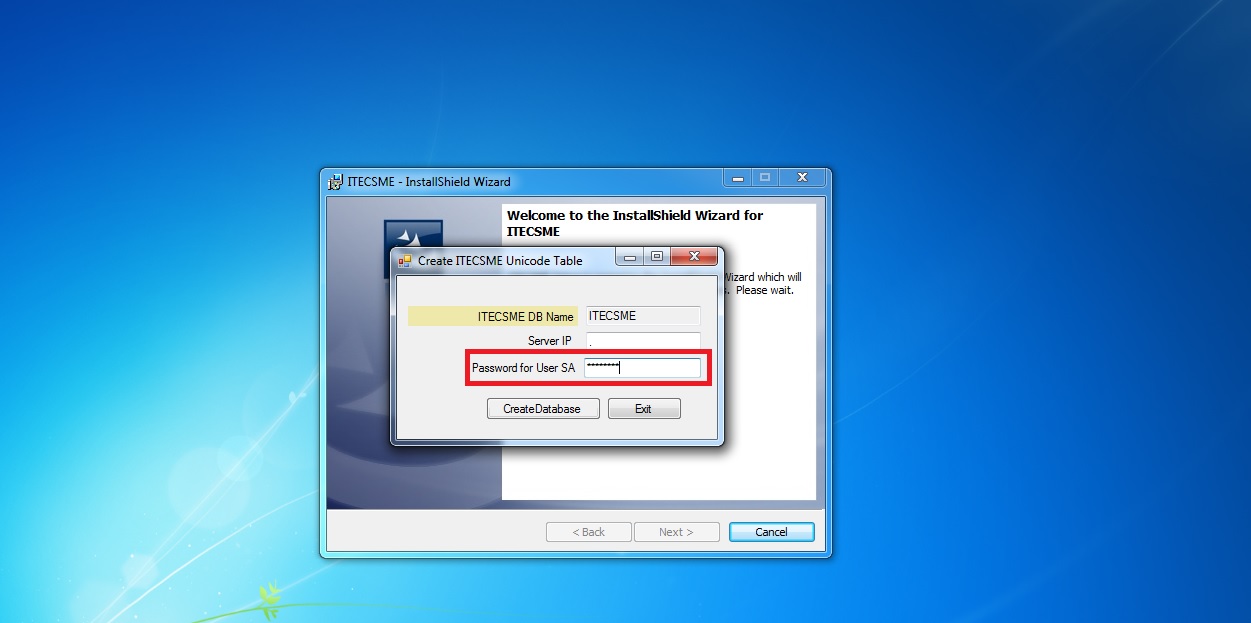
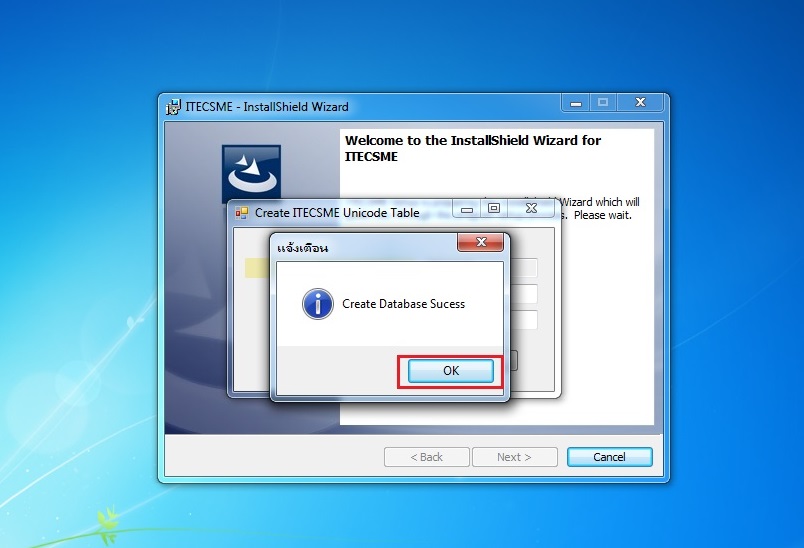
8. ติดตั้งโปรแกรม โดยการกด Next สลับกับ Install ไปเรื่อยๆ จนเสร็จสิ้น
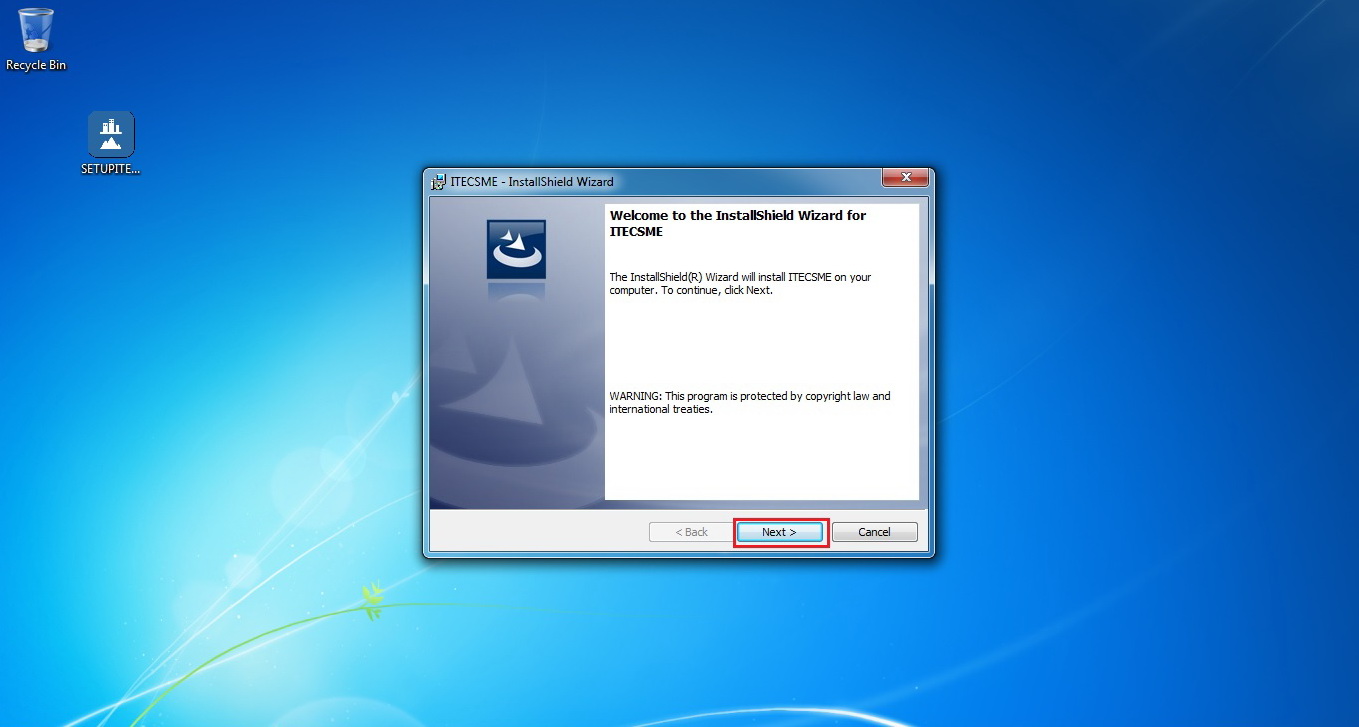
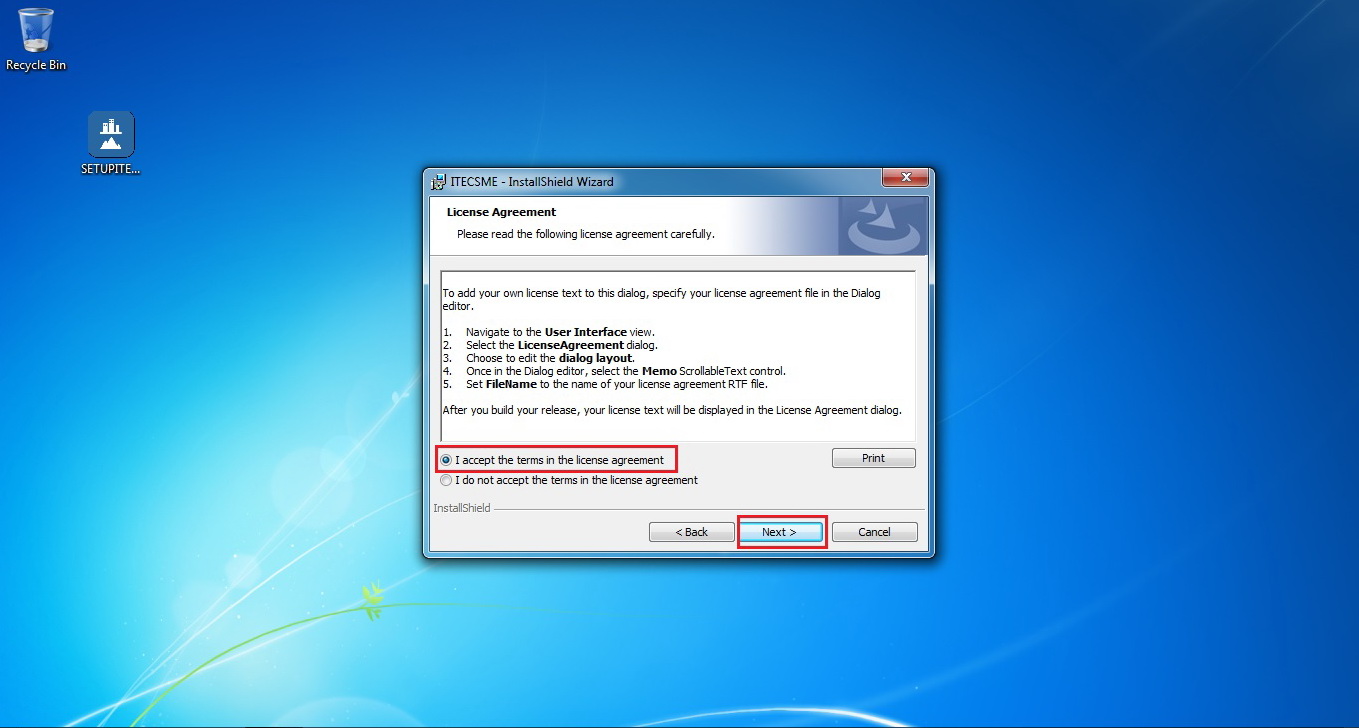
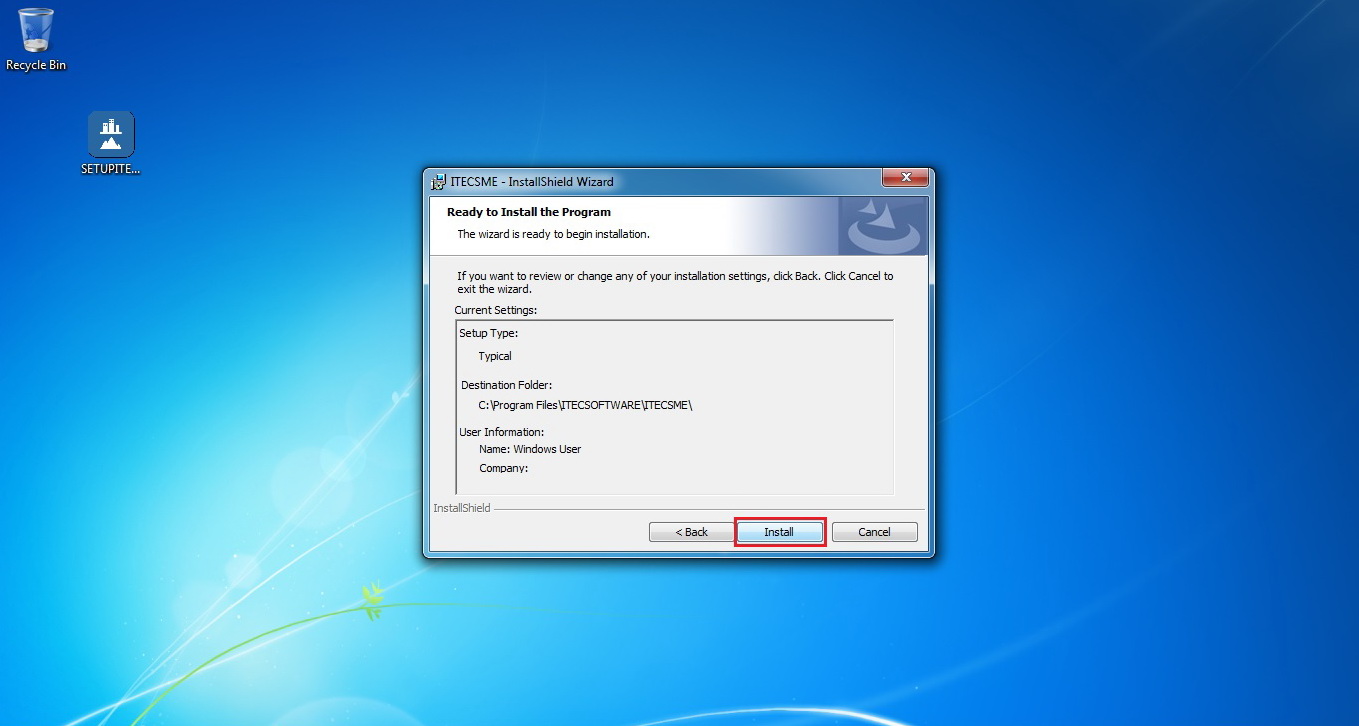
9. คลิก Finish และจะได้ Icon ITECSME ขึ้นมา เป็นอันเสร็จสิ้น